لماذا Spotify بطيئة جدا وكيفية اصلاحها؟
لمنح المستخدمين أفضل تجربة يمكنهم الحصول عليها ، Spotify تعمل باستمرار على تحديث خدماتها مما يجعلها واحدة من أفضل منصات بث الموسيقى الواعدة التي تم تقديمها. سيتطلب هذا بالتأكيد من المستخدمين تنزيل التحديثات واستخدامها بشكل صحيح. قد يتطلب ذلك أيضًا مساحة تخزين أكبر وبالطبع اتصالاً سريعًا بالإنترنت لتنفيذ ذلك. برغم من Spotify هو بلا شك أحد أفضل التطبيقات ، فقد يكون له جانب سلبي مثل تباطؤ التطبيق نفسه مما يؤدي بك إلى طرح السؤال عن سبب Spotify بطيء جدا؟
ولكن ما رأيك هو السبب وراء تباطؤ الخاص بك Spotify برنامج؟ حسنًا ، إذا كنت تريد بشدة معرفة الإجابة على هذا السؤال والحلول التي يجب إجراؤها لتجنب هذه الصعوبة ، فلديك الوقت لقراءة هذا المنشور بالكامل وكن على دراية كافية عندما تواجه نفس المشكلة.
محتوى المادة الجزء 1. لماذا Spotify بطيء جدا؟الجزء 2. كيفية الإصلاح Spotify بطيء جدا؟الجزء 3. كيف تتجنب Spotify مشكلة بطيئة إلى الأبد؟الجزء 4. استنتاج
الجزء 1. لماذا Spotify بطيء جدا؟
إنه أمر مزعج حقًا إذا كنت تستمتع حاليًا بمقطوعتك المفضلة وبعد ذلك دون معرفة سبب محدد ، ستتوقف الأغنية فجأة عن اللعب. هل تعلم بالضبط هي الأسباب Spotify بطيء جدا؟ فيما يلي أهم الأسباب المحتملة لامتلاكك Spotify التطبيق بطيء جدًا في تنفيذ خدماته.
اتصال إنترنت ضعيف
مثل أي تطبيق وموقع ويب آخر ، إذا كنت تواجه مشكلات في اتصالك بالإنترنت ، فهذه مشكلة خطيرة حقًا. إذا كان لديك اتصال إنترنت ضعيف ، فسيكون لديك Spotify سيستغرق التطبيق وقتًا أطول لتحميل الموسيقى الخاصة به ومن المحتمل أن يواجه صعوبة في أداء وظيفته.
التثبيت الخاطئ لـ Spotify APP
سبب آخر محتمل لماذا Spotify بطيء جدًا بسبب الأخطاء التي قد تكون حدثت أثناء تثبيت Spotify تطبيق. أحد الأمثلة على هذه الأخطاء هو انقطاع خدمة الطاقة الذي حدث تمامًا أثناء عملية التثبيت والذي ربما تسبب في فشل تثبيت التطبيق.
استخدام الذاكرة
إذا كان لديك الكثير من التطبيقات قيد التشغيل في الخلفية في نفس الوقت ، فربما تستخدم هذه التطبيقات أو البرامج أو تستهلك ذاكرة الوصول العشوائي وذاكرة التخزين المؤقت أكثر من اللازم. هذا سبب آخر لماذا Spotify بطيء جدا.
إعدادات غير مألوفة أو غير شائعة
قد تواجه أيضًا تباطؤ Spotify التطبيق على كل من سطح المكتب والهواتف المحمولة إذا قمت بترتيب إعدادات غير عادية أو غير متوافقة للتطبيق.
عدد كبير جدًا من الملفات على محرك الأقراص الثابتة المحلي
تمامًا مثل الهواتف المحمولة أو أي أدوات أخرى لديك ، إذا كنت قد استخدمت مساحة كبيرة أو مساحة تخزين كبيرة ، فقد يكون هناك تباطؤ في الجهاز. الشيء نفسه ينطبق مع Spotify app ، إذا كان لديك عدد كبير من الملفات المخزنة على محرك الأقراص الثابتة المحلي لديك ، فسيكون ملف Spotify قد يتباطأ التطبيق أيضًا في تشغيل خدماته أو القيام بها. تذكير سريع لك لتجنب مواجهة صعوبة فيما يتعلق بالمشكلة المذكورة ، ولديك وقت مخصص لمحو أو حذف ملفات ذاكرة التخزين المؤقت الخاصة بك Spotify التطبيق لأن هذا قد يكون السبب وراء ذلك Spotify بطيء جدا.
الجزء 2. كيفية الإصلاح Spotify بطيء جدا؟
بعد معالجة الأسباب Spotify ببطء شديد ، دعونا الآن نناقش الحلول التي يمكنك القيام بها لتجنب مواجهة المشكلة المذكورة.
للكمبيوتر
تم تعطيل تسريع الأجهزة
إذا لم تكن معتادًا على "ميزة تسريع الأجهزة" ، فهي ميزة مثبتة تلقائيًا يستخدمها Spotify التطبيق في تنفيذ خدماته بسرعة أكبر بكفاءة وفعالية كبيرتين. على الرغم من أن الغرض معقول جدًا ، إلا أنه قد يكون أيضًا السبب في ذلك Spotify بطيء جدا. لذلك ، قد يكون من المفيد أن تقوم بتعطيل هذه الميزة ومن أجل القيام بذلك ، اتبع الخطوات الموضحة أدناه.
- انتقل إلى جهازك Spotify استمارتنا وفتحه.
- الآن ، ألق نظرة على الجزء الأيسر العلوي من الواجهة الرئيسية للتطبيق وابحث عن الزر "تحرير". بعد النقر فوق هذا الزر ، ستظهر لك مجموعة من الخيارات حيث سيتعين عليك النقر فوق "تفضيلات".
- بعد تحديده مباشرة ، عليك الآن تحديد "إظهار الإعدادات المتقدمة".
- وبعد ذلك عليك تبديل الزر بجوار "تمكين تسريع الأجهزة" الذي ستجده مباشرة ضمن "التوافق".
- سيؤدي تبديل الزر إلى إيقاف تشغيل ميزة "تسريع الأجهزة".
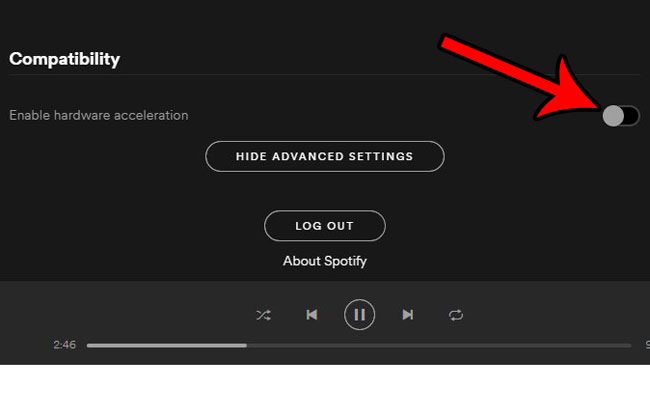
حذف الذاكرة غير الضرورية
أحد الأسباب الموضحة أعلاه يتعلق بتوافر الذاكرة التي يجب أن يحصل عليها Spotify التطبيق ، ولكن بدلاً من ذلك ، يتم استخدام الذاكرة التي من المفترض أن يستخدمها التطبيق المعني بواسطة التطبيقات الأخرى التي تعمل على خلفيتك. من المحتمل أن يتسبب هذا في مواجهة مشكلة لماذا Spotify بطيء جدا. لذا ، دعونا نعالج هذه المشكلة عن طريق مسح بعض الذاكرة واتباع الخطوات الموضحة بالتفصيل أدناه.
- في "مدير المهام" ، الذي سيظهر بمجرد النقر بزر الماوس الأيمن على شريط المهام ، سترى مجموعة من علامات التبويب وهي "العمليات" ، و "الأداء" ، و "سجل التطبيقات" ، و "بدء التشغيل" ، و "المستخدمون" ، "التفاصيل" و "الخدمات". من علامات التبويب المذكورة ، انقر فوق "العمليات".
- بعد النقر على "العمليات" ، ستظهر لك جميع التطبيقات التي كنت تستخدمها. لاحظ تلك التطبيقات التي كانت تستخدم قدرًا كبيرًا من الذاكرة واضغط عليها.
- بعد ذلك مباشرة ، عليك النقر على زر "إنهاء المهمة".
- الآن ، أغلق الصفحة وعد لفتح ملف Spotify تطبيق. شاهد واختبر ما إذا كان التطبيق لا يواجه صعوبة في أداء خدماته بعد الآن.
لدينا بعض Spotify المجلدات المحذوفة
إذا كان Spotify لا يزال التطبيق يتباطأ حتى إذا كنت قد نفذت جميع الحلول الموصى بها سابقًا ، يمكنك أيضًا محاولة تنظيف بعضها Spotifyالمحتوى أو المجلدات ذات الصلة. للقيام بذلك ، لديك الوقت لقراءة الإجراء الموضح أدناه.
- لديه Spotify التطبيق على جهازك مغلق؟
- انتقل إلى "مستكشف Windows" واكتب "C: \ Users \ * Username * \ AppData \ Local \Spotify\ "
- سيتم توجيهك بعد ذلك إلى صفحة حيث سترى مجلدات "المستعرض" و "البيانات" و "التخزين" و "بيانات المستخدم" و "المستخدمون". امسح المحتويات الموجودة داخل "التخزين" و "البيانات" و "المستعرض". عليك فقط حذف المحتويات ولكن ليس المجلدات في الواقع.
إلغاء التثبيت وإعادة التثبيت Spotify APP
سبب آخر هو Spotify بطيء جدًا بسبب التثبيت الخاطئ أو غير المكتمل لـ Spotify برنامج. لذا فإن الحل لهذا هو أن تفعل ما هو صحيح تمامًا وهو عكس ذلك تمامًا وهو إلغاء تثبيت التطبيق وإعادة تثبيته مرة أخرى على جهازك الآن حيث ليس لديك سبب لحدوث تثبيت غير ناجح.
- أول شيء يجب فعله هو إغلاق التيار Spotify التطبيق الذي لديك.
- توجه إلى "قائمة ابدأ" وافتح "لوحة التحكم" بعد ذلك.
- انقر فوق التالي "البرامج" ثم "البرامج والميزات". سيؤدي النقر فوق هذا إلى توجيهك إلى مجموعة التطبيقات التي قمت بتشغيلها على جهازك.
- من التطبيقات المدرجة ، ابحث عن وقم بإلغاء التثبيت Spotify.
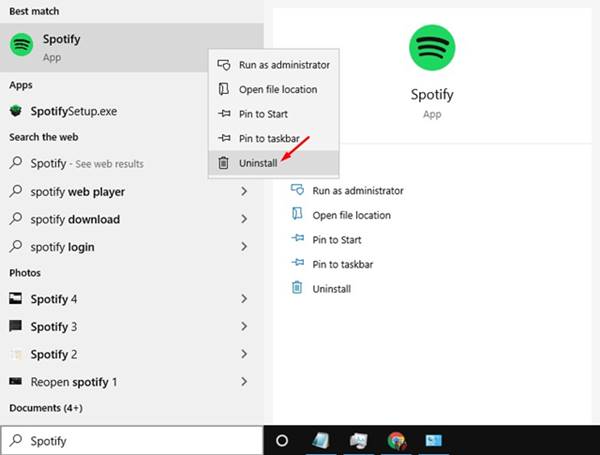
- بعد الإلغاء الناجح للتطبيق ، انتقل إلى متجر التطبيقات أو أي مسؤول Spotify موقع الويب وتنزيل التطبيق مرة أخرى. بمجرد التنزيل ، قم بتثبيته مرة أخرى على جهازك.
بعد اتباع جميع الخطوات ، ما عليك سوى التحقق مما إذا كنت لا تزال تواجه مشكلات حول سبب حدوث ذلك Spotify بطيء جدا.
لأجهزة الأندرويد
قم بإزالة بطاقة SD الخاصة بك
على عكس أي أداة أخرى ، كانت أجهزة Android تستخدم بطاقات SD كخيار في تخزين بعض بياناتهم لجعل الذاكرة الداخلية للهاتف غير ممتلئة. يعد هذا أمرًا جيدًا في الواقع في استخدام مساحة التخزين ولكنه سيء أيضًا في نفس الوقت بطريقة قد تستغرق بطاقات SD وقتًا أطول لتحليل ومعالجة بيانات تشغيل التطبيق على عكس ما يمكن أن تفعله الذاكرة الداخلية.
تسجيل الدخول مرة أخرى في Spotify/ إعادة التثبيت Spotify
تقنية أخرى سهلة التنفيذ وسريعة يفعلها المستخدمون في أي وقت Spotify يمر وقت أطول من المعتاد في تحميل الأغاني والألبومات هو تسجيل الخروج من التطبيق وتسجيل الدخول مرة أخرى لتحديث بيانات المستخدم والتكوين الذي قد يكون الحل لجعل Spotify التطبيق يعمل بشكل أسرع.
إذا لم ينجح تسجيل الدخول مرة أخرى في التطبيق بأي حال من الأحوال ، فيمكنك محاولة إعادة تثبيت التطبيق لإعادة تشغيل كل شيء يتعلق به من البداية. ربما لم يتم استخدام بعض التحديثات بشكل صحيح في التطبيق السابق مما تسبب في تشغيل التطبيق بشكل أبطأ قليلاً.
إذا كنت قد اتخذت جميع الإجراءات الموصى بها المذكورة أعلاه ولا يزال يتعين عليك مواجهة الصعوبات الناجمة عن "لماذا Spotify بطيئة جدًا "، يمكنك أيضًا تجربة الحلول التالية القابلة للتطبيق في أي جهاز تفضل استخدامه.
- حاول فحص وإغلاق بعض التطبيقات أو البرامج التي فتحتها وما زلت تعمل في الخلفية.
- تأكد من أن Spotify التطبيق الذي ستقوم بتثبيته على جهازك للمرة الثانية صالح وتم التحقق منه بواسطة المطور الرئيسي.
- حاول أيضًا تجنب النقر فوق وتشغيل الأغاني غير المتوفرة. هذا قد يسبب Spotify لتأخير وإبطاء العملية.
- أخيرًا ، جرب أفضل الإعدادات التي لا تشوبها شائبة والتي ستعمل بشكل طبيعي للتطبيق.
الجزء 3. كيف تتجنب Spotify مشكلة بطيئة إلى الأبد؟
الطريقة الوحيدة لتجنب "لماذا Spotify مشكلة بطيئة جدًا "هي الاحتفاظ بالأغاني بشكل دائم على جهازك إلى الأبد. أفضل طريقة يمكنك استخدامها لتحقيق ذلك هي استخدام أداة يمكن أن تساعدك في تحويل الأغاني إلى نوع آخر من تنسيق الصوت وحفظها في جهازك المستخدم. سيمكنك هذا من تشغيل الأغاني بلا حدود ودون أي مشاكل في عملية الإبطاء.
وعندما يتعلق الأمر بأفضل محول ، فليس هناك سوى "TuneSolo Spotify محول الموسيقى". دعونا الآن نناقش جميع الميزات التي يمكن أن يقدمها هذا المحول.
- "TuneSolo Spotify برنامج Music Converter "ملتزم جدًا بتحويل أغانيك إلى تنسيقات صوتية أخرى ستمكنك بالتأكيد من تشغيل الأغاني على أي جهاز تريده. أعتقد أنك تعلم بالفعل أنه لا يمكنك تشغيل الأغاني إلا على ما يصل إلى ثلاثة أجهزة إذا كنت تريد استخدامها Spotify، ولكن إذا قررت استخدام المحول المذكور ، فيمكنك الوصول إلى الأغاني على أي عدد تريده من الأجهزة. قليلا من ال تشمل التنسيقات الشائعة المتاحة MP3و FLAC و AAC و WAV وغير ذلك الكثير.
- شيء آخر هو أن الاستماع في وضع عدم الاتصال يعد امتيازًا لمستخدمي Premium وحدهم ، ولكن باستخدام "TuneSolo Spotify محول الموسيقى "، لديك أيضًا القدرة على تجربة نفس الامتياز. يساعدك كذلك في التنزيل والحفظ Spotify الأغاني على جهازك. بمجرد تنزيل الأغاني بالكامل ، لن تضطر بعد الآن إلى القلق بشأن "لماذا Spotify بطيئة جدًا "لأنه يمكنك تشغيلها بشكل مستمر دون أي قيود.
- إذا كنت قلقًا أيضًا بشأن جودة الأغاني المحولة الناتجة ، "TuneSolo Spotify لقد حرص محول الموسيقى "على ضمان حصولك على أفضل جودة مضمونة بنسبة مائة بالمائة.
- مع "TuneSolo Spotify محول الموسيقى "، لن تضطر إلى الانتظار لفترة أطول قليلاً لأنه يمكن أن ينهي مهمة تحويل الأغاني بما يصل إلى خمس مرات أسرع من سرعة التحويل الأصلية. يمكنك توفير الوقت الممل تمامًا من الانتظار وتكون قادرًا على القيام بأنشطة أخرى.
- يمكنك أيضًا تعديل ترتيب ملفات الموسيقى الخاصة بك في مكتبتك وتحديد مكانها بسهولة بمجرد الحاجة إليها. لست مضطرًا للبحث في المكتبة وتصفحها واحدًا تلو الآخر للعثور على الملف المطلوب. إنه خيارك ما إذا كنت ستنظمها حسب الألبومات أو الفنانين أو حسب أي فئة من قرارك.
- سيتم أيضًا الاحتفاظ بجميع المعلومات المهمة حتى بعد التحويل. تتضمن هذه المعلومات معلومات البيانات الوصفية وعلامات ID3. هذه التفاصيل الهامة هي المسؤولة بشكل رئيسي عن تحديد Spotify الأغاني.
- إذا كنت تستخدم "TuneSolo Spotify محول الموسيقى "، يحق لك أيضًا الحصول على تحديثات مجانية ودعم غير محدود من فريق الدعم الفني متى احتجت إليها.
الجزء 4. استنتاج
إن عدم تشغيل الأغاني المفضلة لديك بالطريقة التي تريدها هو أمر محبط للغاية. إذا حدث أنك قد أسفرت عن طرح السؤال لماذا Spotify بطيء جدًا ، يمكنك دائمًا الاستفادة من جميع الطرق الموضحة أعلاه. فقط كن صبورًا بشأن تجربة الطرق الأخرى التي تم تناولها في حالة عدم نجاح الطرق الأخرى معك. ولكن إذا كنت سأقرر ، سأوصي بالتأكيد باستخدام "TuneSolo Spotify محول الموسيقى "لأنه الطريقة الأكثر ضمانًا لعدم مواجهة تباطؤ Spotify. يمكنك الاستمتاع بأفضل الموسيقى دون أي قيود ودون أي انقطاع.